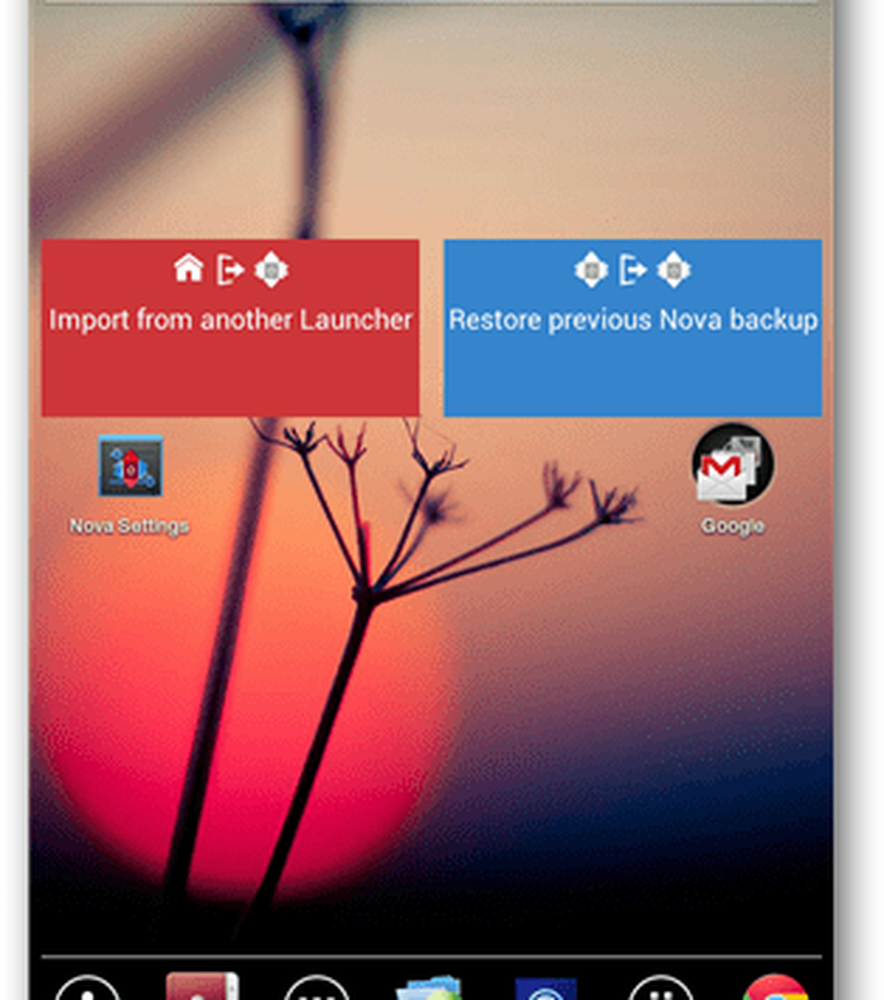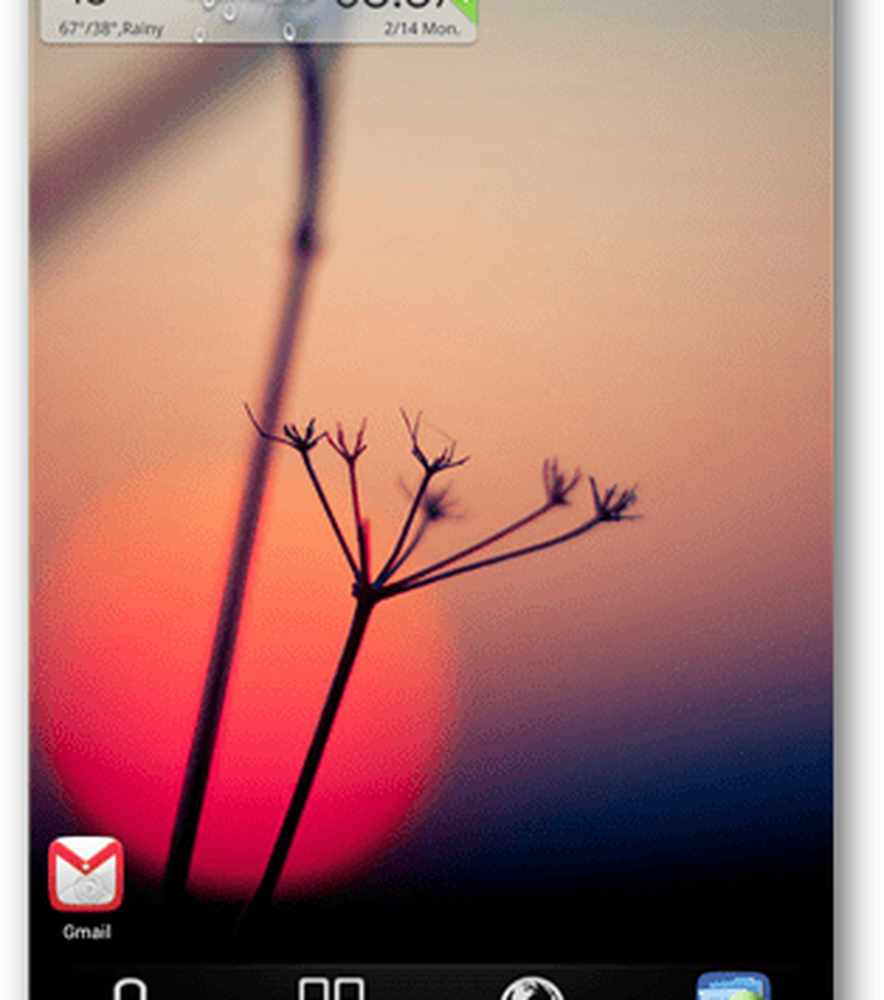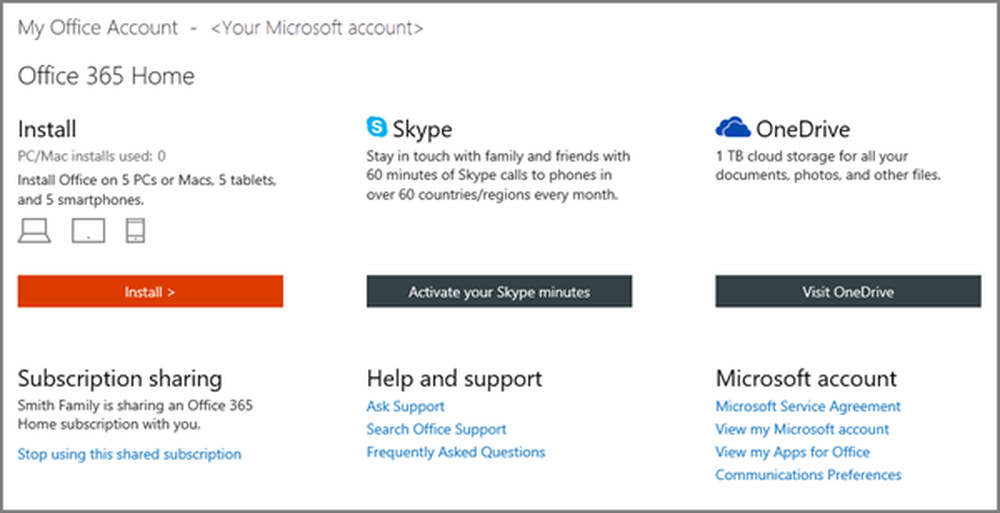Hoe installeer je nieuwe Kindle Fire HD Launchers
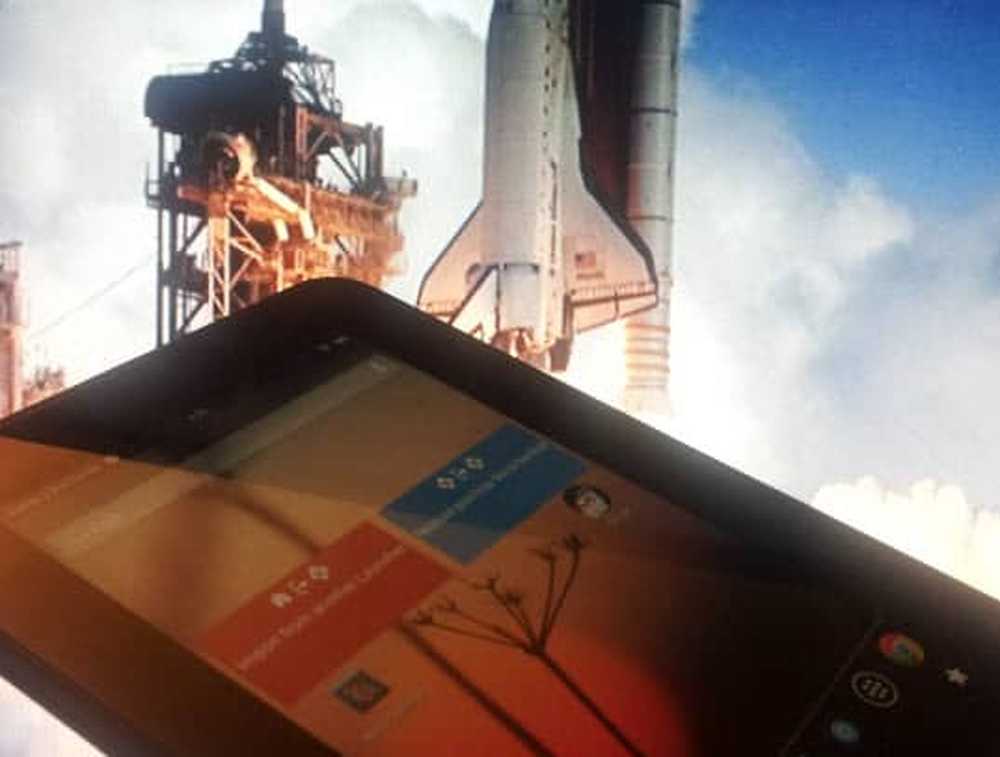
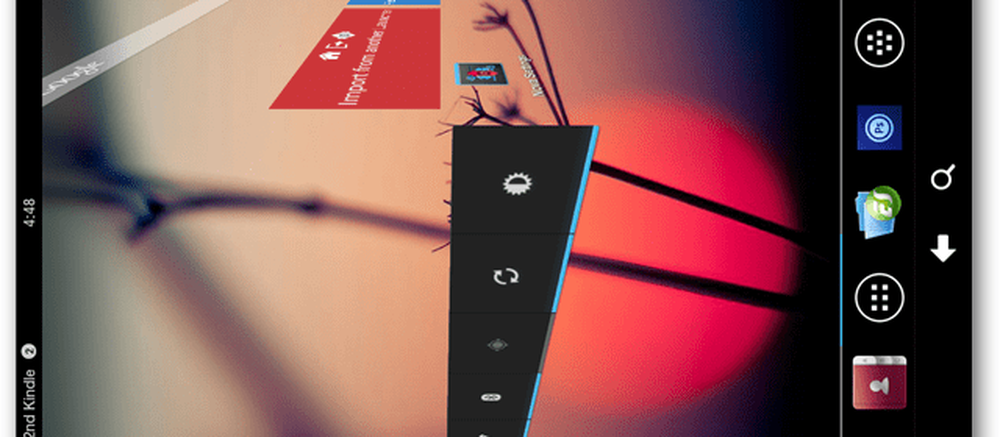
voorwaarden
- Geworteld Kindle Fire HD
- ES File Explorer geïnstalleerd
- Google Play Store geïnstalleerd
De eenvoudigste manier om de nieuwe draagraketten op uw apparaat te krijgen, is ze rechtstreeks van de Google Play-markt te pakken. Als alternatief zou je de APK-bestanden kunnen pakken, maar ik trek ze liever gewoon uit Play. Als u op zoek bent naar een goede launcher, raad ik Nova Launcher of Go Launcher aan.
Na het installeren van een draagraket merkt u misschien dat er geen manier is om het te openen. Maakt u zich geen zorgen, u repareert dat binnen een seconde.
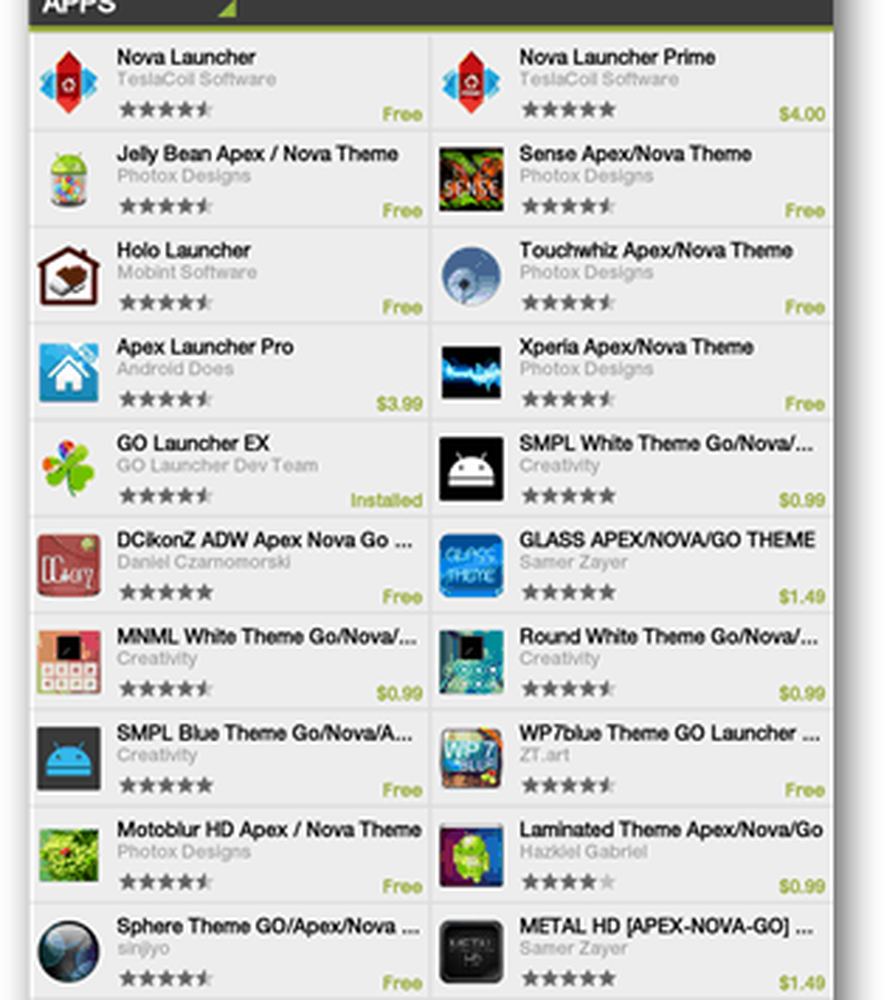
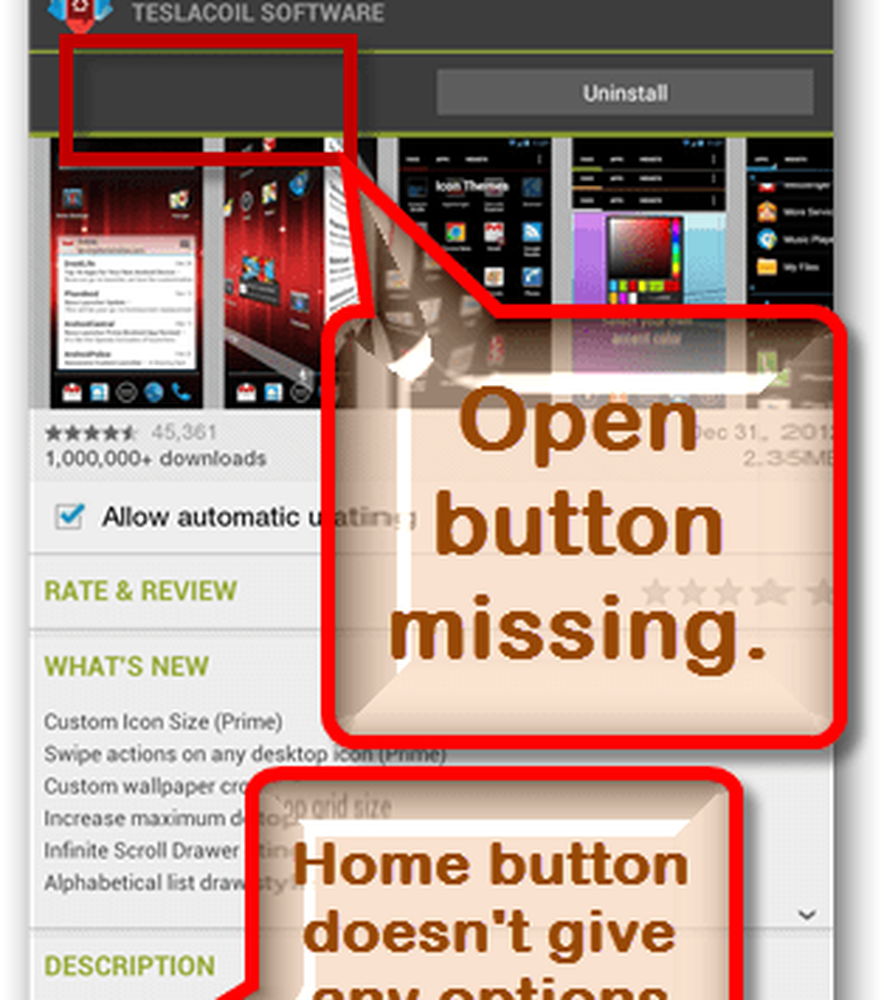
Nadat u het opstartprogramma hebt geïnstalleerd, opent u ES File Explorer en bladert u naar de volgende locatie:
- / Data / app /
Vanuit deze map moet je het .apk-bestand (en) van het opstartprogramma vinden. Het kan enigszins lastig zijn omdat de bestandsnaam niet overeenkomt met de naam van de opstartprogramma, dus zoek in plaats daarvan naar het overeenkomende pictogram.
Zodra je de juiste apk (s) hebt gevonden, verplaats (knip / plak) je het in deze map:
- / System / app /
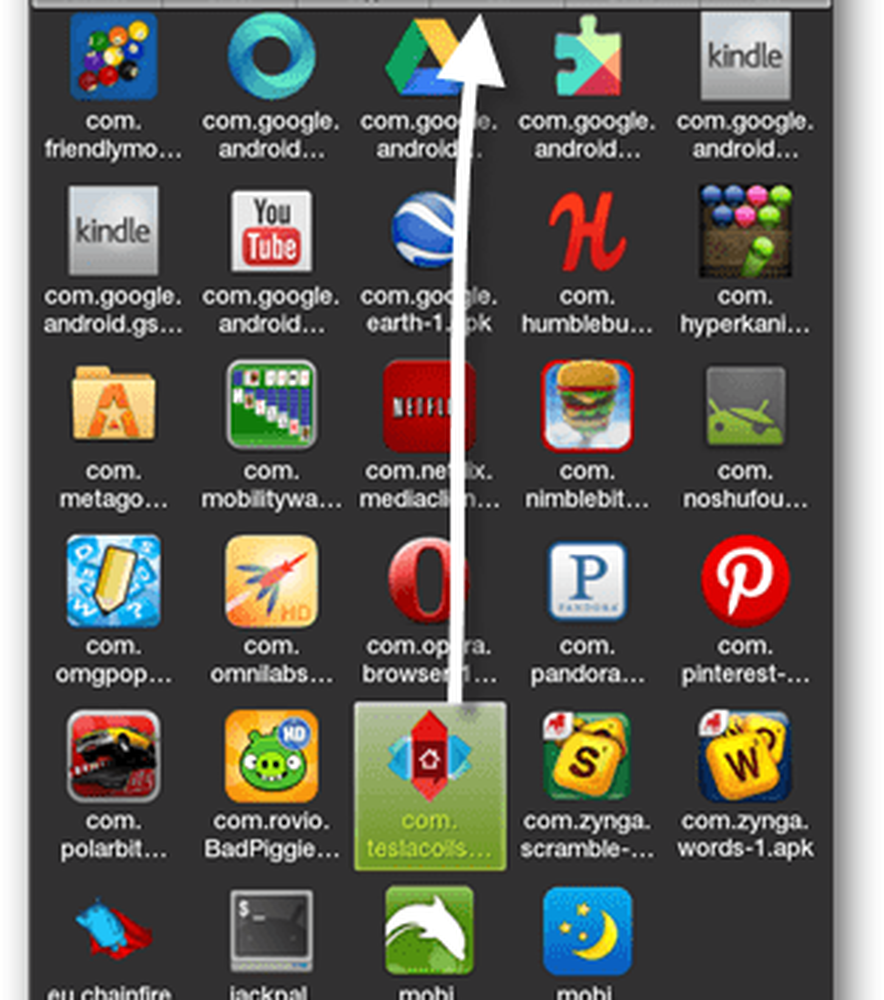
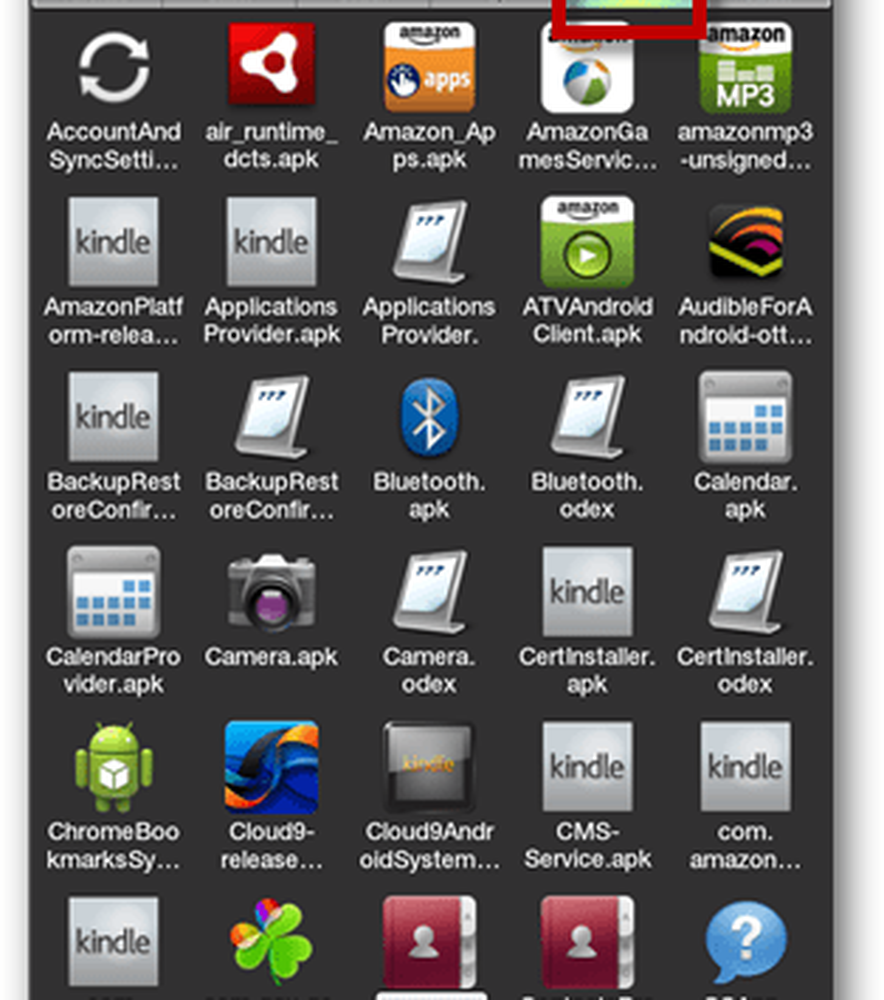
Zoek nu het apk-bestand op dat u net hebt verplaatst en druk er lang op om de eigenschappen ervan te openen. Stel in de eigenschappen de machtigingen in om:
- Gebruiker: lezen, schrijven
- Groep: lezen
- Overig: lezen
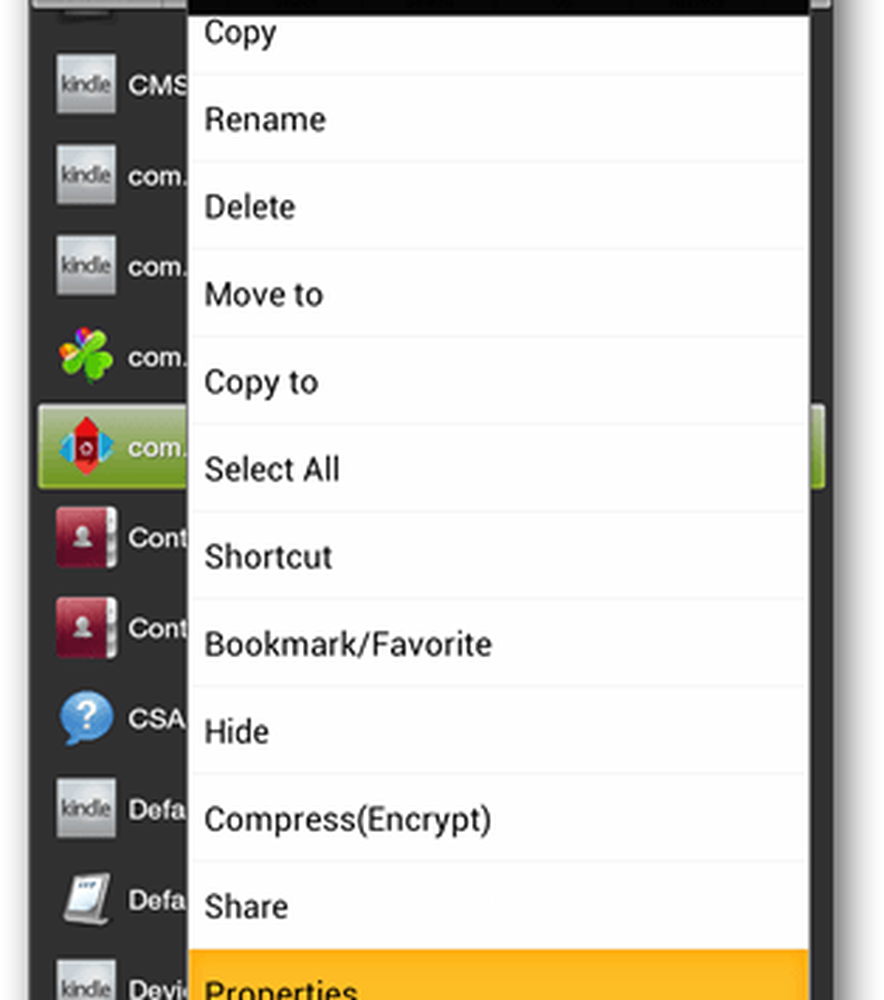
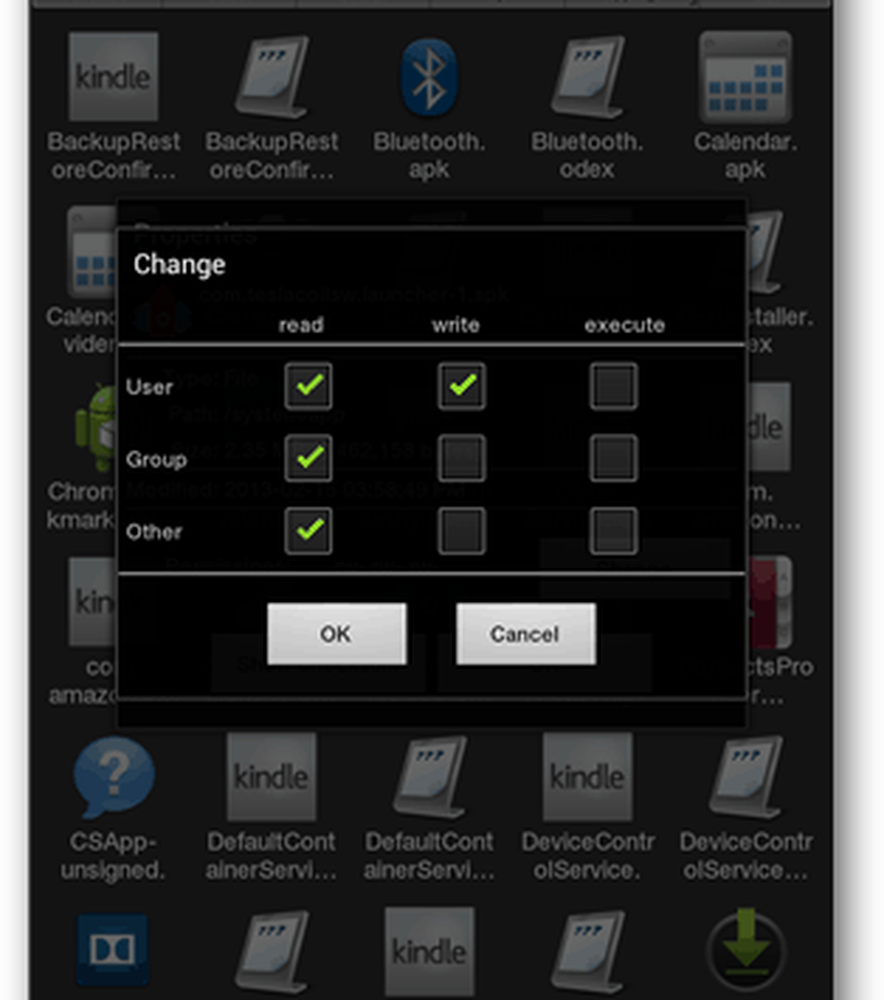
Start nu de Kindle Fire HD opnieuw op door hem uit te schakelen en weer in te schakelen.
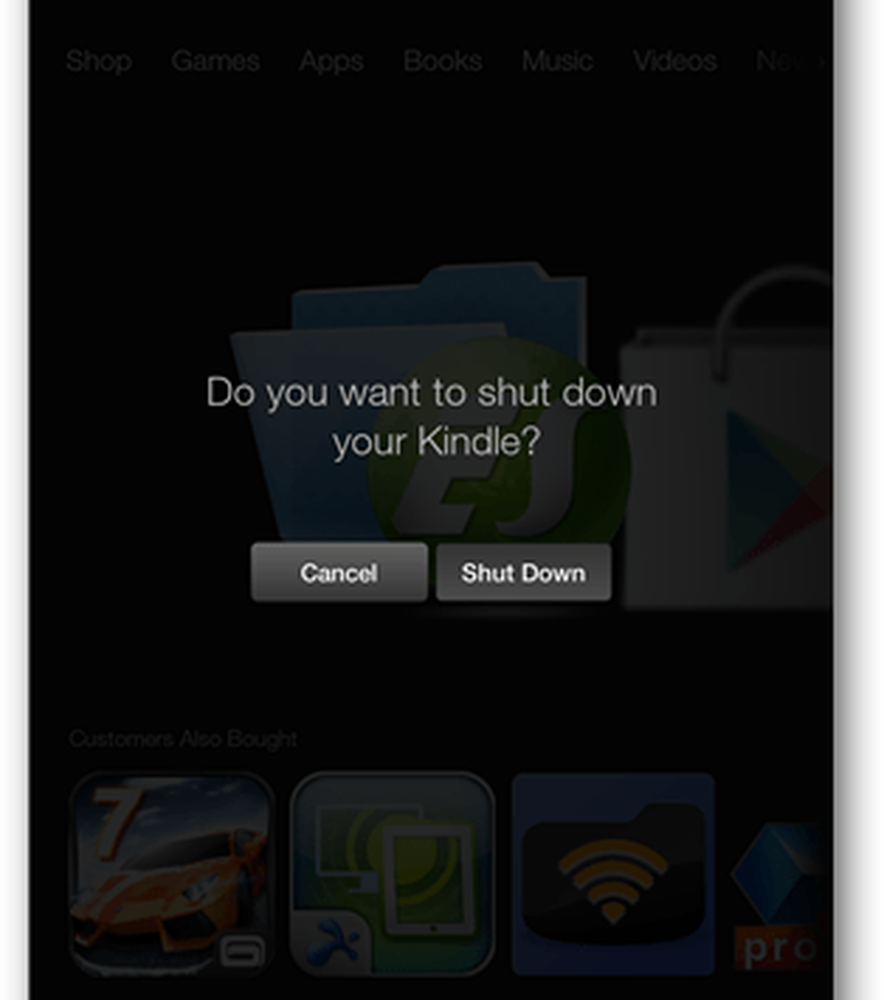
Zodra het opnieuw is opgestart, tik je op de startknop om de actiekiezer voor het opstartprogramma te openen. Speel met de verschillende draagraketten totdat je er een vindt die je leuk vindt, en nadat je deze hebt ingesteld op de standaardwaarde door het vakje onderaan de activeringsprompt aan te vinken..
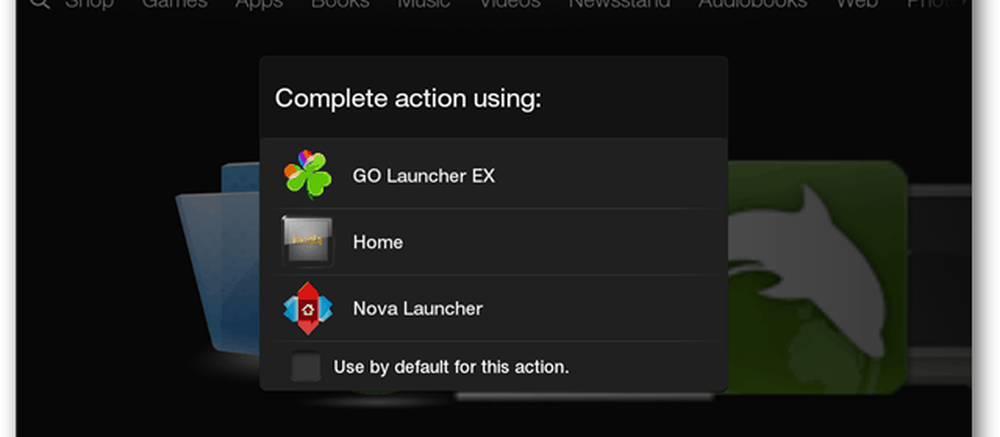
Ik heb Nova Launcher en Go Launcher getest op de Kindle Fire HD. Ik heb geen problemen opgemerkt, behalve dat de onderste rij van de overlappende Kindle-opstartpagina omhoogklapt, zelfs wanneer deze niet nodig is, waarbij het scherm soms enigszins wordt verplaatst.
| Nova Launcher | Go Launcher |